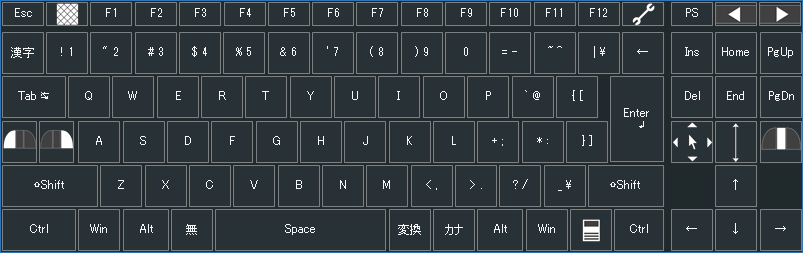標準レイアウトで、CapsLock ScrollLock Pause キーなどあまり使わないキーの代わりに左クリック・右クリック、マウスパッド、マウスホイールボタン(中ボタン)を配置したソフトウェアキーボードです。
画面左端と右端に押しやすいようにキーボードを配置したタブレットを両手で持った場合の「親指用レイアウト(Thumb)」、タッチ操作のみでは操作しにくいデスクトップアプリを操作するためのマウスの左クリック+右クリックの同時押し・2倍速マウスパッドなどが利用できる「マウスパッド(MousePad)」レイアウトに切り替えることができます。
また、提供元サイトから「ボードパッケージ」をダウンロードすることで、「テンキー(TenKey)」、ゲーム用にレイアウトした「ゲームコントローラー(GameController)」、ペイントソフトでイラストを描く用の「ペイントショートカット(Illust)」といったレイアウトを利用可能になります。
ちーたんタッチボード の使い方
ダウンロード と インストール
- 提供元サイトのダウンロードページへアクセスし、「プログラム本体」の「最新バージョン」内、「TiitanTouchBoard_Ver_1_02.zip」リンクをクリックしてダウンロードします。
- ダウンロードした圧縮ファイル(TiitanTouchBoard_Ver_1_02.zip)を展開し、TiitanTouchBoard.exe から起動します。
※ 本ソフトはインストール不要で利用できます。
使い方
レイアウトを変更する
本ソフトを起動すると、ソフトウェアキーボードが表示されます。
標準で用意されているレイアウトは次の通り。
- 通常レイアウト(Normal)
テンキーを除いたほぼ一般的なキーボードと同じレイアウト。
ただし、CapsLock キーの代わりにマウスの左ボタン、右ボタン、ScrollLock キーや Pause キーの代わりに「マウスパッド」「マウスホイール」「マウスホイールクリック」を配置しています。 - 親指用レイアウト(Thumb)
タブレットを両手で持った場合を想定した親指でキーを打ちやすくしたレイアウト。 - マウスパッド(MousePad)
「左クリック+右クリック」、2倍速マウスパッドなどを配置した、マウス操作を前提としたデスクトップアプリに対応したレイアウト。
他のレイアウトを利用する
提供元サイトでは別のレイアウトも用意されています。- 提供元サイトのダウンロードページへアクセスし、「ボードパッケージ」の「最新バージョン」内、「BoardPackageDefault_Ver_1_01_Ja.zip」リンクをクリックしてダウンロードします。
- ダウンロードした圧縮ファイル(BoardPackageDefault_Ver_1_01_Ja.zip)を展開し、中身(010_Normal_1_01_Ja.setting など)を TiitanTouchBoard.exe のあるフォルダー内の「Boards」⇒「Default」フォルダーへコピーします。
※ 上書き確認された場合は「スキップ」します(同じファイルなので上書きでもOKです)。 - 本ソフトを起動し、

※
「ボードパッケージ」に同梱されているレイアウト
ボードパッケージには次のレイアウトが同梱されています。- 通常レイアウト(Normal)
標準のレイアウトに加え、日本語が表記されたバージョンも用意されています。 - 親指用レイアウト(Thumb)
標準のレイアウトに用意されている、タブレットを両手で持って利用しやすくしたレイアウトです。 - マウスパッド(MousePad)
標準のレイアウトに用意されている、マウス操作を前提としたデスクトップアプリに対応したレイアウトです。 - テンキー(TenKey)
テンキーです。 - ゲームコントローラー(GameController)
ゲーム用にレイアウトしたレイアウトです。 - ペイントショートカット(Illust)
ペイントソフトでイラストを描く用に最適化したレイアウトです。
キーボードサイズを変更する

- 「設定」画面が表示されます。
「レイアウト」タブをクリックし、スライダーを左右に動かした後、「保存」ボタンをクリックすると変更したキーボードサイズを保存・適用されます。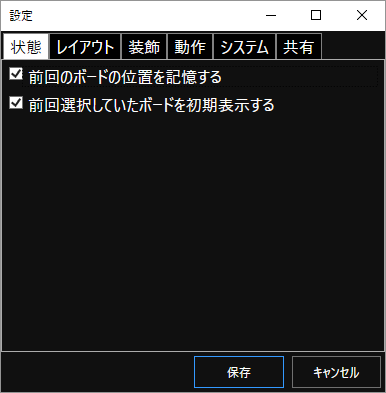
設定
更新履歴
Version 1.02 (2019/10/27)
- 不具合修正
・キーのテキストのフォント名に Windows にインストールされていないフォント名を指定すると起動時にエラーが表示される不具合を修正
・タスクバーが上、または左に配置している状態でボードを隅に配置させた際、タスクバーの幅分表示位置がずれる問題を修正
Version 1.01 (2017/05/27)
- 不具合修正
・IsOneClickToggleRelease が true のトグルキーを指などで押下中に他のキーを押して離すと、トグルキーが解除されてしまう不具合を修正
Version 1.00 (2017/01/21)
- 追加機能
・ボードコンテナ定義ファイルの KeyInfo にキーごとの装飾を変更できる Decorates パラメータ追加
・ボードコンテナ定義ファイルの BoardInfo にキー全体の装飾を変更できる KeyDecorates パラメータ追加
・ボードコンテナ定義ファイルの BoardInfo にボードの装飾を変更できる BoardDecorates パラメータ追加
・設定画面の装飾でボードやテキストの色の有効無効を設定できるようにした
・設定画面の装飾でボードやテキストの色をボードコンテナ定義ファイルの色設定より優先するかどうか指定できるようにした
・設定画面の動作でアプリケーションの終了確認を表示するかどうか指定できるようにした
・メニューから指定したボードに直接変更できるようにしました - …(省略)
ユーザーレビュー
-
まだレビューが投稿されていません。
このソフトの最初のレビューを書いてみませんか?